In questa guida vediamo come programmare il download automatico di un media da un sito web.

Il flag ATTIVA attiva o disattiva questo download
L'orario definisce l'ora di download. In caso di fallimento MB STUDIO effettuera' fino a 5 tentativi ad intervalli di 1 minuto. Dopo il quinto tentantivo non riuscito il download è considerato fallito.
Il pulsante PROVA effettua il download immediatamente (L'interfaccia grafica sara' irresponsiva per la durata del download)
Il pulsante APRI apre il browser predefinito all'indirizzo di download.
URL : deve essere un link diretto ad un media audio o video come nella foto di esempio. E' consentito anche il download di files .zip o .exe. Se si tratta di un link ftp è necessario usare il prefisso ftp://. Assicurarsi che il link sia diretto al file da scaricare. Non inserire link a pagine web, scritti o qualunque cosa che non sia un media, falliranno. Fa eccezione il caso in cui si voglia scaricare una intera cartella da un sito ftp, in questo caso è sufficiente scrivere il percorso della cartella e selezionare una cartella locale nella casella sottostante. E' possibile usare i CARATTERI JOLLY - ELENCO per scaricare files il cui nome cambia in base a data o orario. MB STUDIO supporta i protocolli http, https, ftp, ftps, sftp e scp
Se l'accesso al download è protetto da utente/password usare la sezione proprieta' per inserire i dati necessari.
File o cartella locale: qui va inserito il nome del file come verra' salvato nel computer oppure la cartella che ricevera' il file o i files. Se non è presente un percorso, il file verra' salvato automaticamente dentro a MBstudio\Download. A destra trovate 2 pulsanti, uno per scegliere il file di destinazione (se scaricate un singolo file) oppure l'altro per scegliere la cartella di destinazione (se scaricate multipli files)
Opzioni filtro: se si scarica un singolo file questa casella va lasciata vuota, se invece si scaricano multipli files è possibile specificare la/le estensioni files desiderate (es "*.mp4" scarichera' solo files .mp4, oppure "*.mp3;*.mp4" scarichera' sia files mp3 che mp4
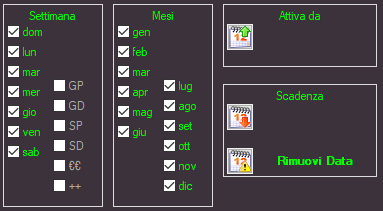
Con il calendario è possibile limitare il download a uno o piu' giorni specifici.

Quando un download è avvenuto con successo è possibile fare eseguire un comando opzionale (di solito un file .bat o una linea di comando)

Quando un download fallisce (dopo 5 tentativi non riusciti) è possibile:
Mantenere il file precedente: viene ripristinato il file che esisteva prima di questo download.
Avvisa amministratori: viene inviato un messaggio email o sms ai contatti salvati come amministratore nella rubrica del centro messaggi.
Esegui: eseguire un comando opzionale (di solito un file .bat o una linea di comando)
Nella cartella MBStudio \ Debug è possibile consultare i files Download...txt e wget....txt che contengono utili informazioni per capire il motivo di fallimento dei downloads.
- Una volta scaricati, i files non vanno in onda automaticamente, ma devono essere richiamati da una sequenza oraria (creata in MB SPOT) o da una playlist o minilist (create in MB STUDIO\Edita Playlist)
- Fate attenzione che il percorso indicato in "salva come" sia esistente e corretto, altrimenti il download fallira'.